硬盘写入缓存不开?手把手教你开启提升性能的小妙招
时间:2025-06-08 09:45:14 179浏览 收藏
还在为机械硬盘速度慢而烦恼吗?本文为你带来一个简单有效的优化技巧:开启硬盘写入缓存。通过启用写入缓存,可以显著提升系统运行效率,改善使用体验。虽然开启该功能存在非正常关机或断电时数据丢失的潜在风险,但发生概率较低。本文详细介绍了如何在Windows系统中检查并启用硬盘写入缓存,只需几个简单的步骤,即可轻松完成设置。赶快行动起来,开启硬盘写入缓存,让你的老电脑焕发新生!
还在使用传统机械硬盘的用户不妨尝试一下通过调整硬盘的写入缓存来优化系统的运行效率。激活硬盘的写入缓存后,在非正常关机或断电情况下可能会导致数据丢失,不过这种情况发生的概率相对较低。大家可以检查一下自己的硬盘写入缓存是否已经开启。
具体操作步骤如下:
在桌面界面,右键点击“此电脑”,在弹出的菜单里选择“管理”;

进入计算机管理窗口后,先点击左侧的“设备管理器”,右侧的内容会随之更新,展示设备详情。接着定位到“磁盘驱动器”下的硬盘设备,右键选择“属性”;

打开硬盘属性对话框后,切换至“策略”选项卡,这里就能看到“写入缓存策略”。勾选“启用设备上的写入缓存”,这样就成功开启了硬盘的写入缓存功能;
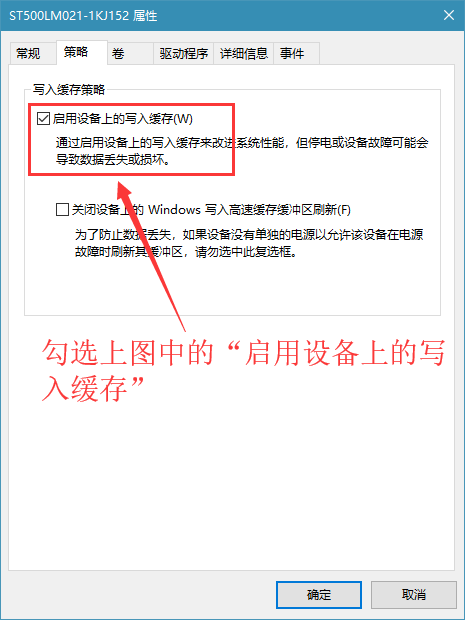
以上便是关于如何通过启用硬盘写入缓存来改善系统性能的方法介绍,希望能为大家带来帮助。
今天带大家了解了的相关知识,希望对你有所帮助;关于文章的技术知识我们会一点点深入介绍,欢迎大家关注golang学习网公众号,一起学习编程~
相关阅读
更多>
-
501 收藏
-
501 收藏
-
501 收藏
-
501 收藏
-
501 收藏
最新阅读
更多>
-
467 收藏
-
315 收藏
-
171 收藏
-
210 收藏
-
457 收藏
-
482 收藏
-
220 收藏
-
149 收藏
-
297 收藏
-
177 收藏
-
488 收藏
-
253 收藏
课程推荐
更多>
-

- 前端进阶之JavaScript设计模式
- 设计模式是开发人员在软件开发过程中面临一般问题时的解决方案,代表了最佳的实践。本课程的主打内容包括JS常见设计模式以及具体应用场景,打造一站式知识长龙服务,适合有JS基础的同学学习。
- 立即学习 543次学习
-

- GO语言核心编程课程
- 本课程采用真实案例,全面具体可落地,从理论到实践,一步一步将GO核心编程技术、编程思想、底层实现融会贯通,使学习者贴近时代脉搏,做IT互联网时代的弄潮儿。
- 立即学习 516次学习
-

- 简单聊聊mysql8与网络通信
- 如有问题加微信:Le-studyg;在课程中,我们将首先介绍MySQL8的新特性,包括性能优化、安全增强、新数据类型等,帮助学生快速熟悉MySQL8的最新功能。接着,我们将深入解析MySQL的网络通信机制,包括协议、连接管理、数据传输等,让
- 立即学习 500次学习
-

- JavaScript正则表达式基础与实战
- 在任何一门编程语言中,正则表达式,都是一项重要的知识,它提供了高效的字符串匹配与捕获机制,可以极大的简化程序设计。
- 立即学习 487次学习
-

- 从零制作响应式网站—Grid布局
- 本系列教程将展示从零制作一个假想的网络科技公司官网,分为导航,轮播,关于我们,成功案例,服务流程,团队介绍,数据部分,公司动态,底部信息等内容区块。网站整体采用CSSGrid布局,支持响应式,有流畅过渡和展现动画。
- 立即学习 485次学习
